예전에는 증명사진이나 여권 사진 한 번 찍을 때마다 돈이 그렇게 아까웠었다. 물론 사진관도 그렇게 수입을 얻으셔야 하겠지만(관계자분들껜 죄송합니다...ㅠㅠ) 보통 그런 사진들을 처음 찍게 되는 순간들이 내가 학생이었거나 취준생이었기 때문이었던 것 같다. 그러고 웬만한 신분증, 여권, 면허증 등을 다 만들고 난 뒤에는 한참을 증명사진이 필요하지 않았었는데 최근 독일에서 지내면서 아주 열심히 쓰고 있다. 원래는 첫 해에 찍어둔 걸로 계속 썼는데, 올해는 머리를 시원하게 밀어버리면서 헤어스타일에 대격변이 오는 바람에, 혹시나 외국인청에서 뭐라고 할까봐 새로 증명사진을 찍기로 했다.

예전에 어떤 분이 지금 얼굴과 너무 다른(ㅋㅋ) 오래된 증명사진을 들고 갔다가 약간 혼난 적이 있다는 글을 봐서 마음에 걸렸다. (그래도 해주긴 해줬다고 본 것 같다) 근데 그냥 나이가 든 게 아니라 나는 헤어스타일이 좀 심하게 바뀌어서 양심상 새로 찍어야 할 것 같았다. (ㅋㅋ) 독일에서는 보통 지하철역에 있는 증명사진 기계에서 찍거나 아니면 종종 외국인청에 기계가 있어서 거기서 찍을 수도 있다. 그런 기계는 한번 찍을 때 6유로 정도. 한국에 비하면 그렇게 비싼 건 아닌 것 같긴 한데, 그래도 직접 찍으면 훨씬 훨씬 싸기 때문에 직접 찍기로 했다.
1단계. 증명 사진 셀프 촬영하기
사진을 찍는 것은 욕심만 버린다면(?) 크게 어렵지 않다. 나는 어학원 수업 쉬는 시간에 어학원 벽을 바탕으로 혼자서 셀카로 찍었다. (ㅋㅋㅋ)
카메라앱에 그리드 기능(바둑판처럼 선이 생겨서 균형을 맞추기 쉬움)을 사용하면 더 정확하게 가운데에 놓고 찍을 수 있지만, 사실 이건 나중에 출력할 때 사진 기기에서도 어느 정도 조절할 수 있기 때문에 꼭 너무 정확하게 가운데에 넣으려고 신경쓸 필요는 없다.
일단 내가 필요했던 것은 biometrisches Foto였다. 사진을 제출해야 하는 기관에서 제출하라는 사진 이름을 구글에 검색하면 사진 사이즈 등의 정보가 나온다.
Biometrisches Foto는 가로 3.5cmx세로 4.5cm의 일반 증명사진 정도 크기의 가장 무난한 증명사진이다.
증명사진 규정은 한국과 비슷하다.
그래도 대충 간략하게 이야기해보면,
- 단색의 밝고 아무 무늬가 없는 배경 (흰 배경이 제일 무난할 듯)
- 얼굴이 모두 인식 가능하도록 나올 것
- 얼굴이 사진의 70-80% 이상을 차지할 것
- 흐리거나 하지 않고 깔끔하게 나온 사진일 것
- 지나친 보정 금지
- 얼굴은 정면을 쳐다보고 입은 다물고 찍을 것
- 얼굴이 사진의 정중앙에 위치해야 함
- 눈 감으면 안됨, 카메라 정면을 바라볼 것
- 머리에 뭔가를 쓰는 것은 종교적인 경우에만 허용됨
- 아이들과 아기 증명사진의 경우는 별도 규정이 적용됨
추가로 독일의 증명 사진 규정에 대한 더 자세한 내용과 예시 이미지는 아래 링크를 참고하세요!
https://www.biometrisches-passbild.net/faq#fotoerstellung-erwachsene
여기서 신경써야 할 것은 얼굴의 위치나 크기 정도일 것 같다.
나는 일단 B612라는 셀카앱으로 찍었다. (아무거나 본인이 가진 셀카앱을 쓰시면 될듯) 너무 심한 보정은 안되지만 그렇다고 너무 민낯으로 찍어도 추하기에 서로가 한걸음씩 물러날 수 있는 그 중간의 어느 애매한 지점의 보정 지점을 찾는다.
일단 얼굴을 변형시키는 필터는 완전히 없앴고, 피부 톤 정도만 너무 칙칙하지 않을 정도로 설정해서 촬영을 했다.
누군가 찍어주면 가장 편하겠지만 나처럼 혼자 찍어야 할 경우에도 몇 번의 연습만 거치면 금방 한 장을 건질 수 있을 것이다.
1. 스마트폰의 어느 지점을 쳐다봐야 카메라 정면을 쳐다보는 것처럼 나오는지 포인트를 찾는다.
카메라를 쳐다봤는데 시선이 약간 위를 향하는 것처럼 나오는 폰이라면 실제로는 조금 아래를 쳐다봐서 사진에서는 정면을 바라보고 있는 것처럼 나오게 찍는다.
2. 앞으로 팔을 뻗어서 촬영하되 마치 내가 지금 사진관에 앉아있는 것 처럼 상상하면서 어깨를 내리고 턱을 밑으로 잡아당긴다. 위에 말했듯이 입은 다물고 찍는다.
3. 셀카를 찍으면서 증명사진에 필요한 얼굴 비율 맞추는 것은 너무 신경쓰지 않아도 된다. 적당히 정가운데 오도록 찍으면 나중에 출력할 때 조정할 수 있다.
4. 사진은 정사각형 크기로 찍지말고 일반 사진 크기로 찍어야 나중에 조정해도 비율이 맞는다.
FAQ - Häufig gestellte Fragen - Biometrisches-Passbild.net
Erstellung eines geeigneten Fotos Was ist bei der Erstellung eines Fotos für Erwachsene (ab 10 Jahren) zu beachten? Was ist bei der Erstellung eines Fotos für Kinder (6 bis 9 Jahre) zu beachten? Was ist bei der Erstellung eines Fotos […]
www.biometrisches-passbild.net
2. 저렴하게 출력하기
독일에 있는 dm이나 Rossman 마트에 가면 대부분 사진 인화 서비스 코너가 있다. 독일에 와본 사람들이라면 한 번 쯤 본 적이 있을 것이다. 예전에도 거기서 뽑은 기억이 있었다. 그런데 정확히 어디였는지 기억이 안났다. 뭐 아무데나 가도 되겠지 싶어서 먼저 생각난 dm으로 갔다. 열심히 사진 출력기기랑 핸드폰을 연결해서 사진을 보내고 씨름을 하고 있는데 정작 메뉴에 증명사진용 메뉴가 없었다. 뭐 예를 들어, 일반 사진 크기나 달력용, 스티커용, 심지어 핸드폰 케이스버전까지 새로 추가됐는데 증명사진 버전은 아무래 뒤져도 찾을 수가 없었다. 3번쯤 뒤지고 나서야 포기하고 로스만으로 가보기로 했다. (여러분은 나처럼 헤매지 말고 바로 로스만으로 가기!)

최근 함부르크 알스터 호수 근처에 새로 연 듯한 로스만이 굉장히 간판을 고급지게(?) 달아놔서 뭐가 다른가 궁금하던 차였는데 잘됐다 싶어서 그 곳으로 갔다. 안에 파는 물건이 크게 다르진 않은데 좀 더 널찍널찍하고 깔끔했다. 사진인화서비스는 2층에 있었다. 혹시 여기도 없으면 진짜 어떡하나 살짝 걱정하는 마음으로 갔다. (여기 없으면 더 생각나는 곳이 없었음...)

고급진 로스만(?) 매장 답게 사진 출력 기기도 여러대가 놓여있었다. (방금 갔던 dm은 사람도 너무 많고 기기도 2대라 사람이 몰리면 많이 기다려야 함)
그마저도 코로나 정책 때문에 기기를 전부 켜놓지 않고 중간에 하나씩은 일부러 꺼둔 모습도 볼 수 있었다.
dm에는 cewe(?)라는 이름의 처음 듣는 브랜드의 사진 인화기기가 들어와 있었는데 로스만에는 우리에게도 친숙한 코닥(Kodak)이 입점해 있었다.
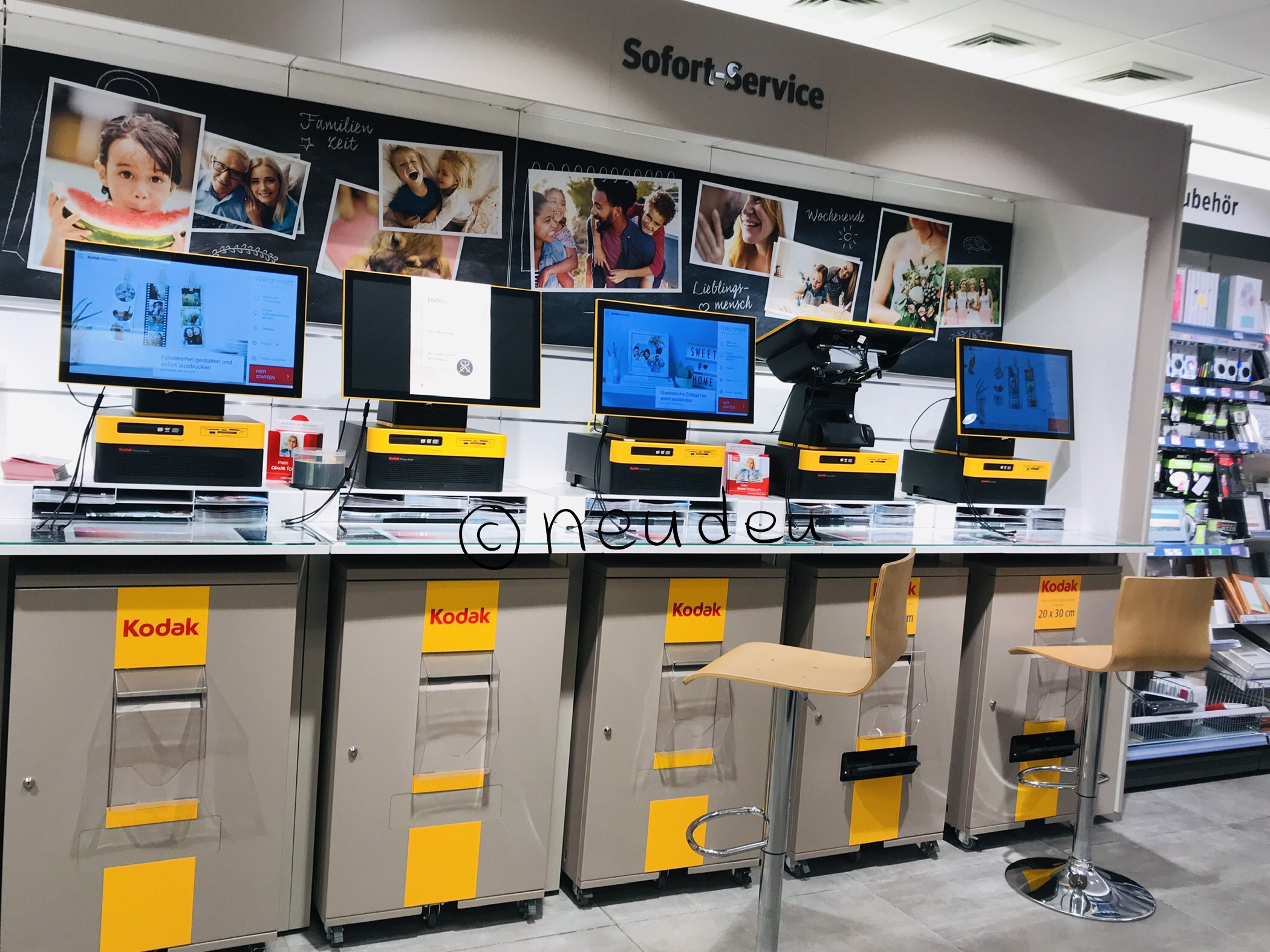
여기도 앞에 dm처럼 일반 사진 크기로 뽑기, 달력 사이즈, 스티커 등등이 메인에 있었지만 옆으로 화면을 넘기니까 제일 마지막에 증명사진처럼 생긴 메뉴가 있었다!
Bewerbungsbilder(지원용 사진)이라고 적힌 메뉴를 누르면 증명사진을 출력할 수 있다.
지금부터는 한 단계씩 자세하게 방법을 소개하려고 한다. 또 중간에 자칫 잘못하면 낚일 수 있는 포인트도 있기 때문에 막 누르면 안되고 신중하게 눌러야 함.

일단 Bewerbungsbilder를 터치한다. (아마 기기에 따라 레이아웃을 고르기 전에 사진을 먼저 고르기도 할텐데 이 순서는 크게 상관은 없다.)
그러면 일단 이용 약관 동의란 같은 것이 뜬다. 어차피 읽어도 모르기 때문에 빠르게 ‘동의합니다(Ich stimme zu)’ 버튼을 눌러주자.
독일도 우리나라처럼 증명사진용도에 따라 크기가 다양하기 때문에 자신이 필요한 사이즈를 찾아서 선택해준다.
나는 비자용 사진이 필요했고 3.5cmx4.5cm 사진 8개 짜리로 선택했다.
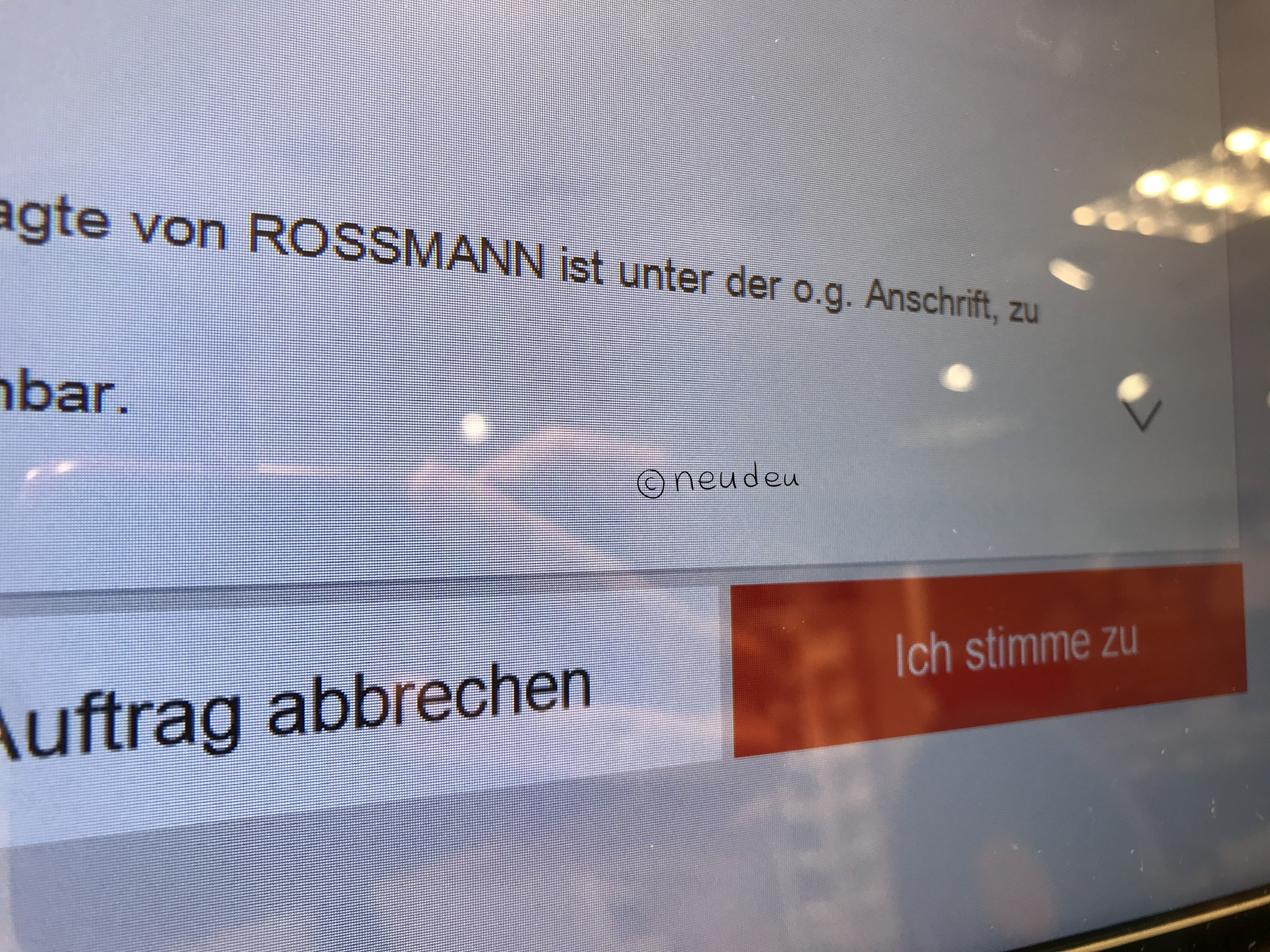
그리고나면 사진을 어떤 방법으로 옮길지를 선택할 수 있다. 스마트폰, 마이크로SD 칩, USB등에서 옮길 수도 있는데 무려 CD/DVD도 있다. ^^;
준비해온 저장기기에 따라 메뉴를 고르면 되는데 마이크로SD나 USB등은 그냥 기기에 꽂으면 되기 때문에 스마트폰 기준으로 설명하겠다.
스마트폰으로도 매우 간단하게 사진을 옮길 수 있기 때문에 만약 사진이 원래부터 저장기기에 따로 있는게 아니라면 그냥 스마트폰으로 해도 충분하다.
또는 페이스북, 구글 포토, 드롭 박스 등에 있는 사진도 선택할 수 있다!
이런 방법은 2년전까지만 해도 못본 것 같은데 많이 발전하고 있는 모습이다.
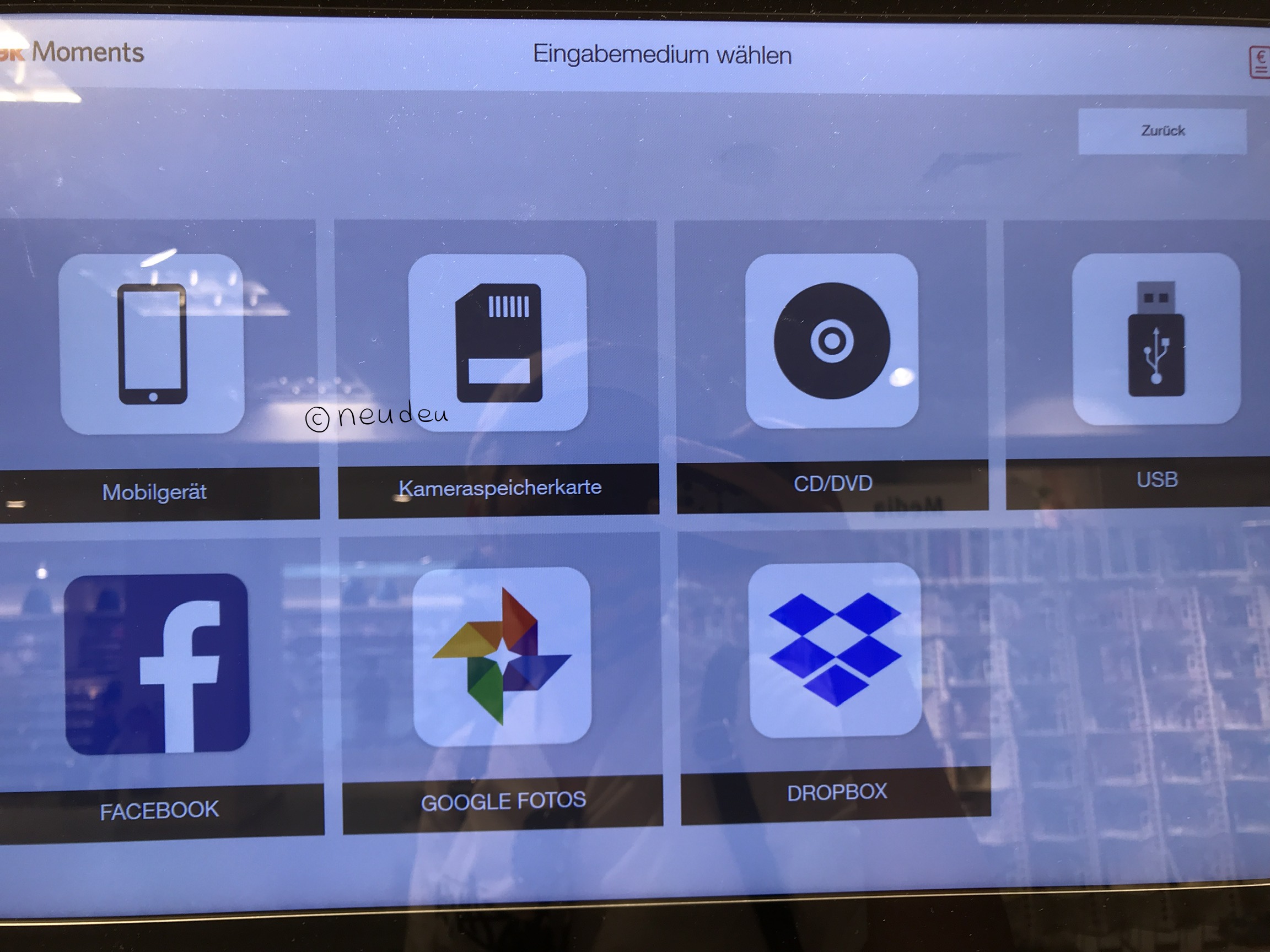
스마트폰으로 출력하기를 선택하면 자신의 핸드폰 기종에 따라 안드로이드폰인지 아이폰인지를 선택한다.
나는 아이폰이므로 APPLE을 선택했다. 안드로이드로 진행해도 단계별로 자세하게 그림과 함께 안내가 나오기 때문에 이 설명을 읽고 가면 크게 헷갈리지는 않으실 듯 하다.

아이폰으로 사진을 보내는 방법은 총 3가지가 있다.
어플을 아이폰에 다운받아서 연결하거나 기기에 있는 케이블을 직접 꽂거나 아니면 와이파이 연결을 이용해서 에어프린트 기능을 이용해서 출력하는 것이다.
케이블에 꽂는 방법은 예전에 해봤는데 크게 어렵지 않았지만 시기가 시기인 만큼 공공장소에서 가능하면 공용물건을 만지지 않으려고 하는 중이라 와이파이 연결을 선택했다.
(어플을 다운 받는 건 다운받는데 시간도 걸리고 해서 패스했다. 아마 이 서비스를 아주 자주 이용할 분이라면 어플을 다운받아두는 것도 좋을 것 같다.)
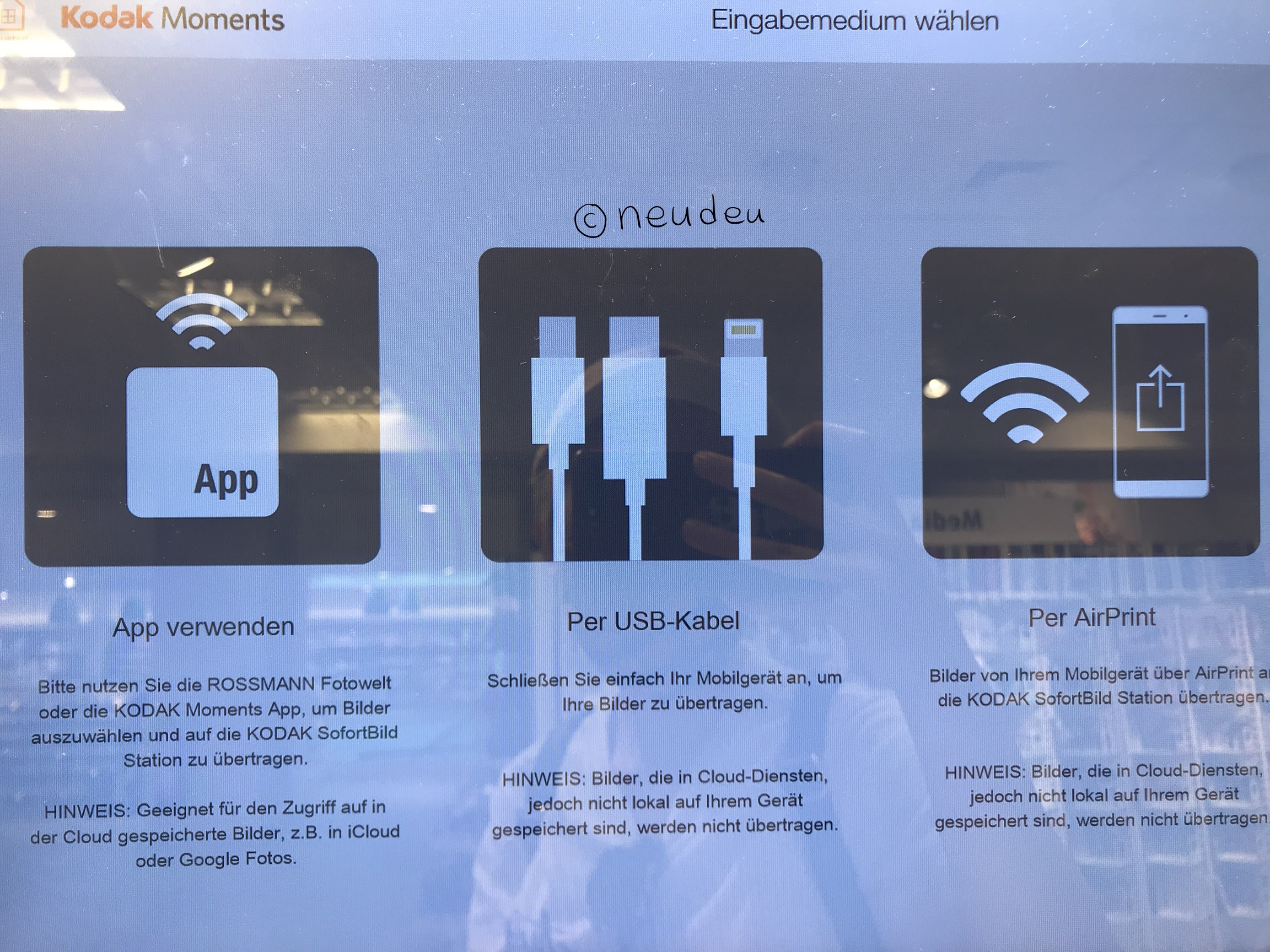
그리고나면 본격적으로 코닥 기기와 아이폰을 연동한다.
1. 설정에 들어가서
2. 와이파이 메뉴로 들어간 뒤
3. ###.kodak.#### 이런 식의 이름이 뜨는 와이파이를 선택한다.
조금 기다리면 화면에 특정 숫자를 가진 와이파이 이름이 뜬다.
혹시 옆 사람도 비슷한 과정을 거치고 있다면 혼동될 수 있기 때문에 자기 기기에 뜬 와이파이 이름과 똑같은 걸 고르도록 하자.

연결이 되면 자동으로 다음 화면으로 넘어간다.
그러면 이제 아이폰에서 사진첩으로 이동해서 본인이 출력하려고 하는 증명사진용으로 찍은 사진을 선택한다.
우리가 사진을 공유할 때 쓰는 화살표 모양을 버튼을 누르고, 거기서 화면을 아래로 조금 더 스크롤 하면 거의 맨 아래쪽에 ‘프린트’라고 하는 버튼이 있다.
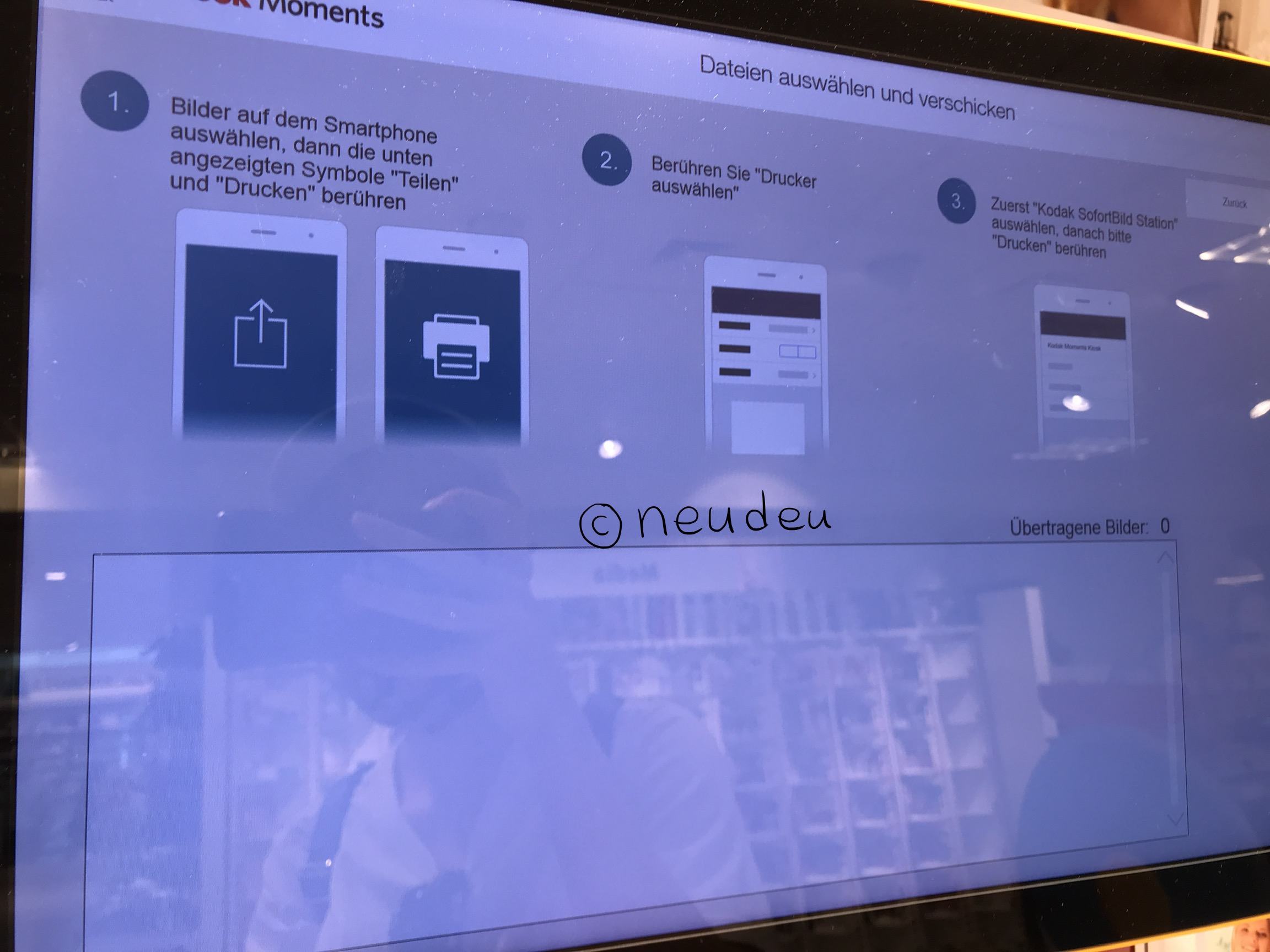
프린트 버튼을 누르면 내가 프린트하려고 하는 사진이 아래에 뜨면서 맨 위에 ‘프린터 선택하기’라는 메뉴가 보일 것이다. 거기로 들어가서 코닥 프린터를 선택해준다.
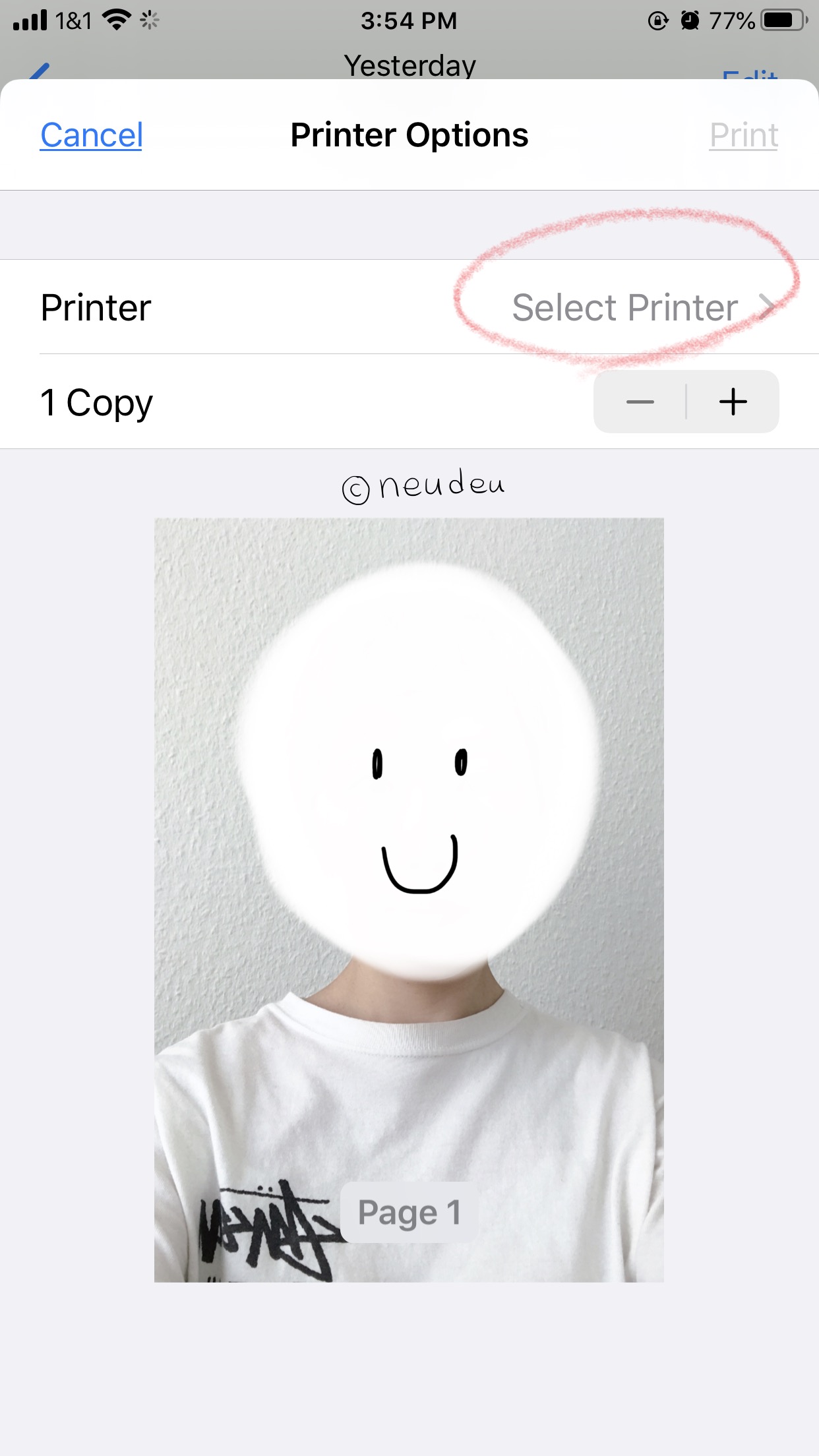
아래 화면처럼 Kodak SofortBild Station 이라는 이름이 뜰 것이다.
해당 프린터를 선택하고 이전 화면으로 돌아와 ‘프린트 하기’ 버튼을 눌러준다.
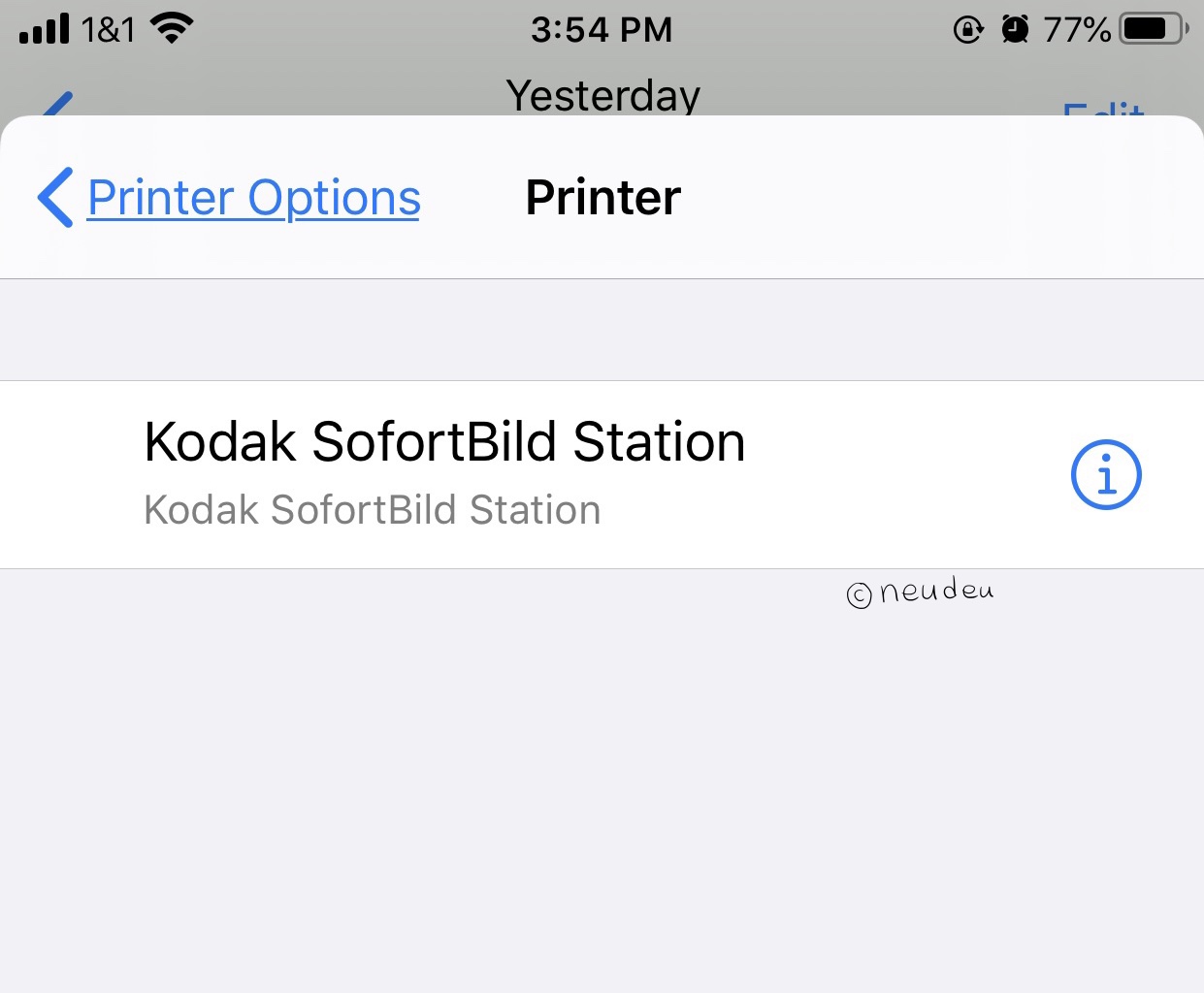
아래 사진처럼 하얀색 상자에 내가 선택한 사진이 떴다면 성공적으로 전송된 것이다.
내가 고른 사진이 맞다면 이제 다음(Weiter) 버튼을 눌러서 다음 메뉴로 이동한다.
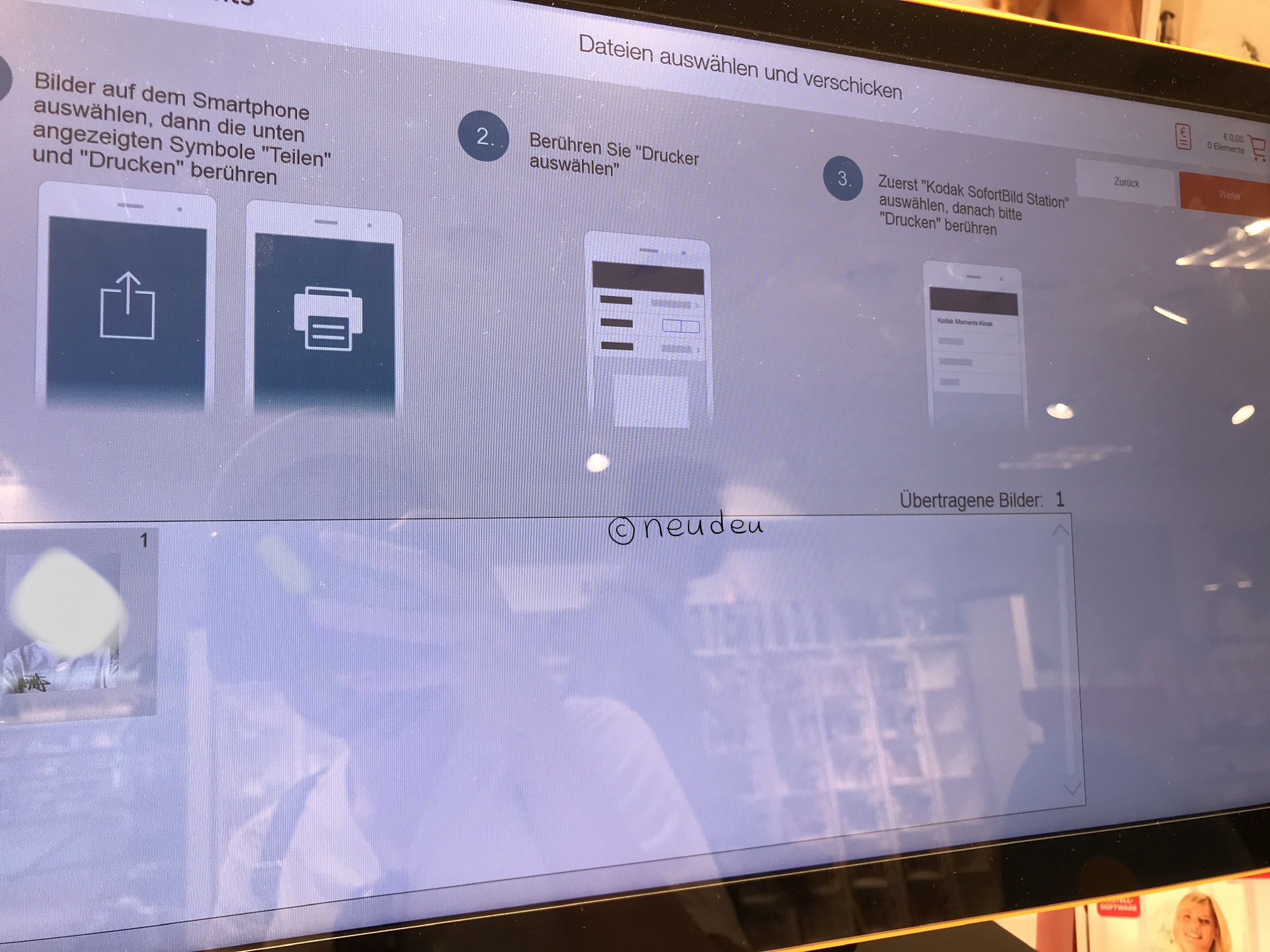
다음 화면에서 나도 살짝 어리버리를 타다가 이것저것 누르다가 메뉴 화면을 못찍었는데 아마도 Passfoto zuschneiden 이라고 적혀있을 메뉴 버튼을 누르면 사진에서 내 얼굴 크기를 조절할 수 있다. 아래 사진 처럼 얼굴의 중심, 머리의 높이, 어깨선 등을 내가 수동으로 조절할 수 있다. 실제로 내 사진은 얼굴이 사진의 50~60% 정도만 차지할 정도로 나와서 이 작업이 꼭 필요했다. 빨간 동그라미 쳐진 부분에 손을 댄 채로 그대로 움직이면 선을 이동시킬 수 있다.
끝났으면 완료(Fertig) 버튼을 누른다.

그리고 나면 얼굴이 엄청 크게 확대된 채로 다음 화면으로 넘어간다. 위 사진과 아래 사진만 비교해봐도 어깨 부분이 많이 잘려나간 것을 볼 수 있을 것이다.
여기서 크기나 보정등을 더 할 수 있는 것 같은데 나는 이미 셀카앱으로 찍어서 보정이 필요없는 상태였기 때문에 굳이 이용하지 않았다.
괜히 욕심내면서 더 건드리다간 증명사진으로 못 쓸 수도 있기 때문에 참는 걸로. ^^
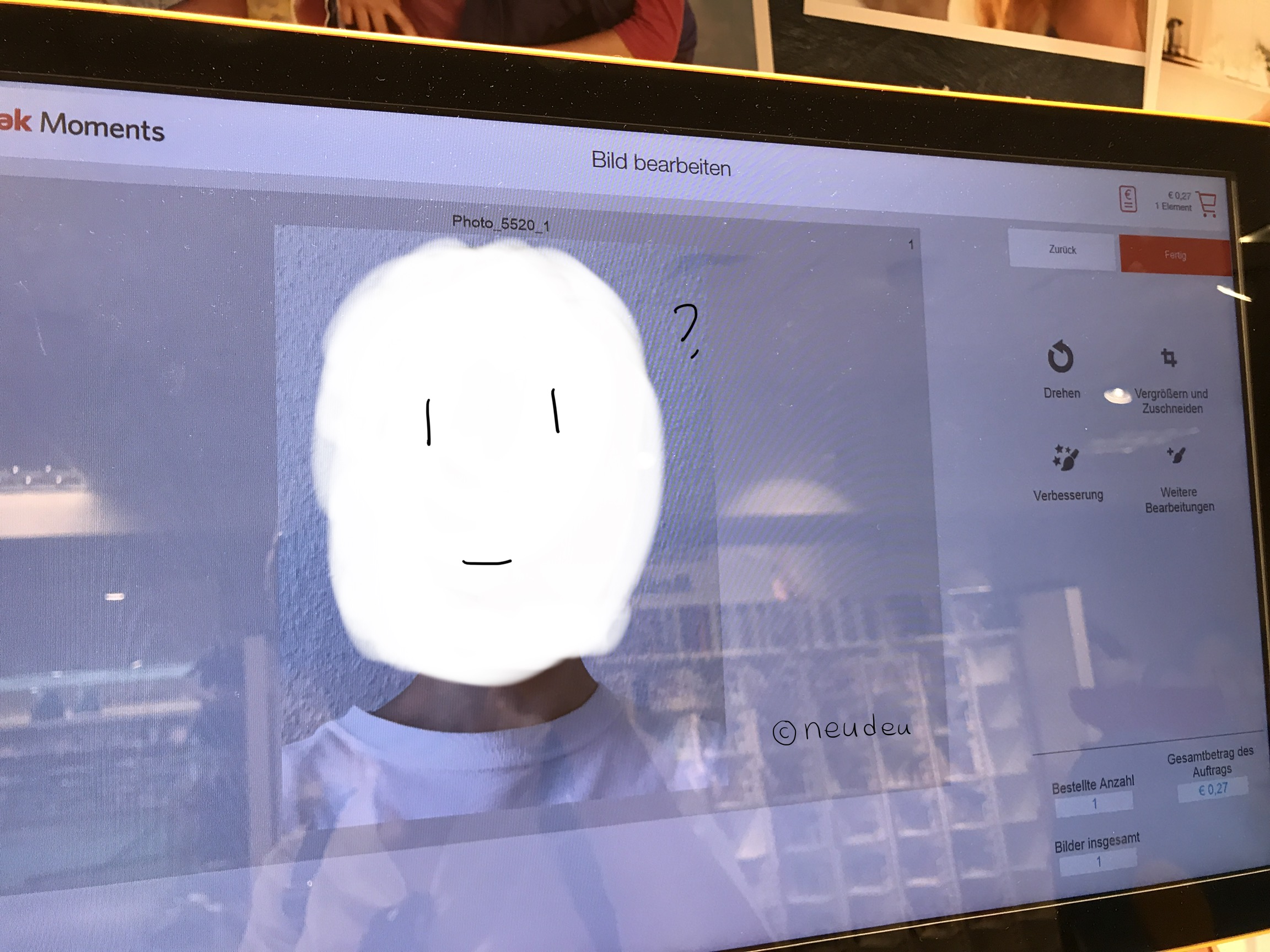
그리고 나면 아래 사진 처럼 세가지 메뉴가 뜨는데, 여기서 빨간 동그라미가 쳐진 부분을 선택해주자.
이 버튼을 클릭하기 전에는 미리보기 화면에서 내 사진이 1개만 떴고, 이 버튼을 터치한 후에야 아래 사진처럼 8개로 분할된 사진이 떴다.
시도해보진 않았지만 이 버튼을 누르지 않고 그냥 완료하면 돈은 똑같이 내는지 사진은 1개만 나올지도 모른다.
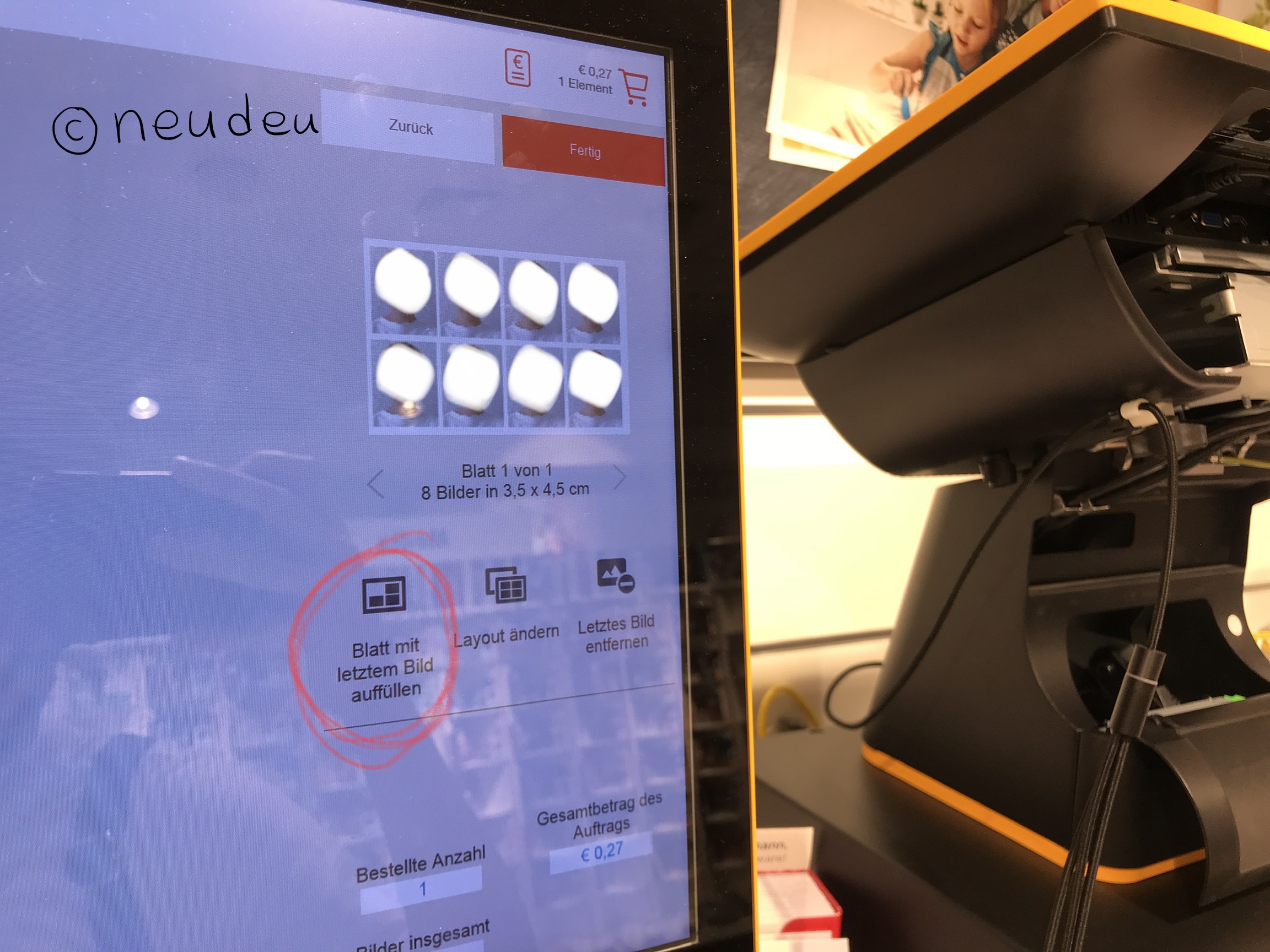
이쯤되면 화면에 가격이 표시되기 시작하는데 3.5x4.5 크기 사진 8매를 프린트하는 것은 겨우 0.27유로!
500원도 하지 않는 착한 가격.
바로 자리에서 프린트해갈 수 있기 때문에 배송료도 들지 않는다.
그렇게 가격을 잘 확인한 후 다시 완료(Fertig) 버튼을 누르면 나오는 다음 화면에서 주의하자!
아래처럼 내가 올린 사진과 CD모양이 나오면서 둘중에 하나를 선택하도록 나오는데, 처음엔 글을 제대로 읽지 않고 그림만 보고는 사진 형태로 뽑아갈 것인지 CD에 담아갈 것인지를 고르라는 이야긴 줄 알고 왼쪽을 클릭할 뻔 했는데, 밑에 적힌 가격이 이상하게 비쌌다.
사이즈도 15x20cm으로 내가 뽑으려는 것과 달랐다.
다시 잘 읽어보니 ‘추가로 더 구매를 유도하는 문구’였다.
여기선 노땡큐(Nein, danke)를 눌러주자.
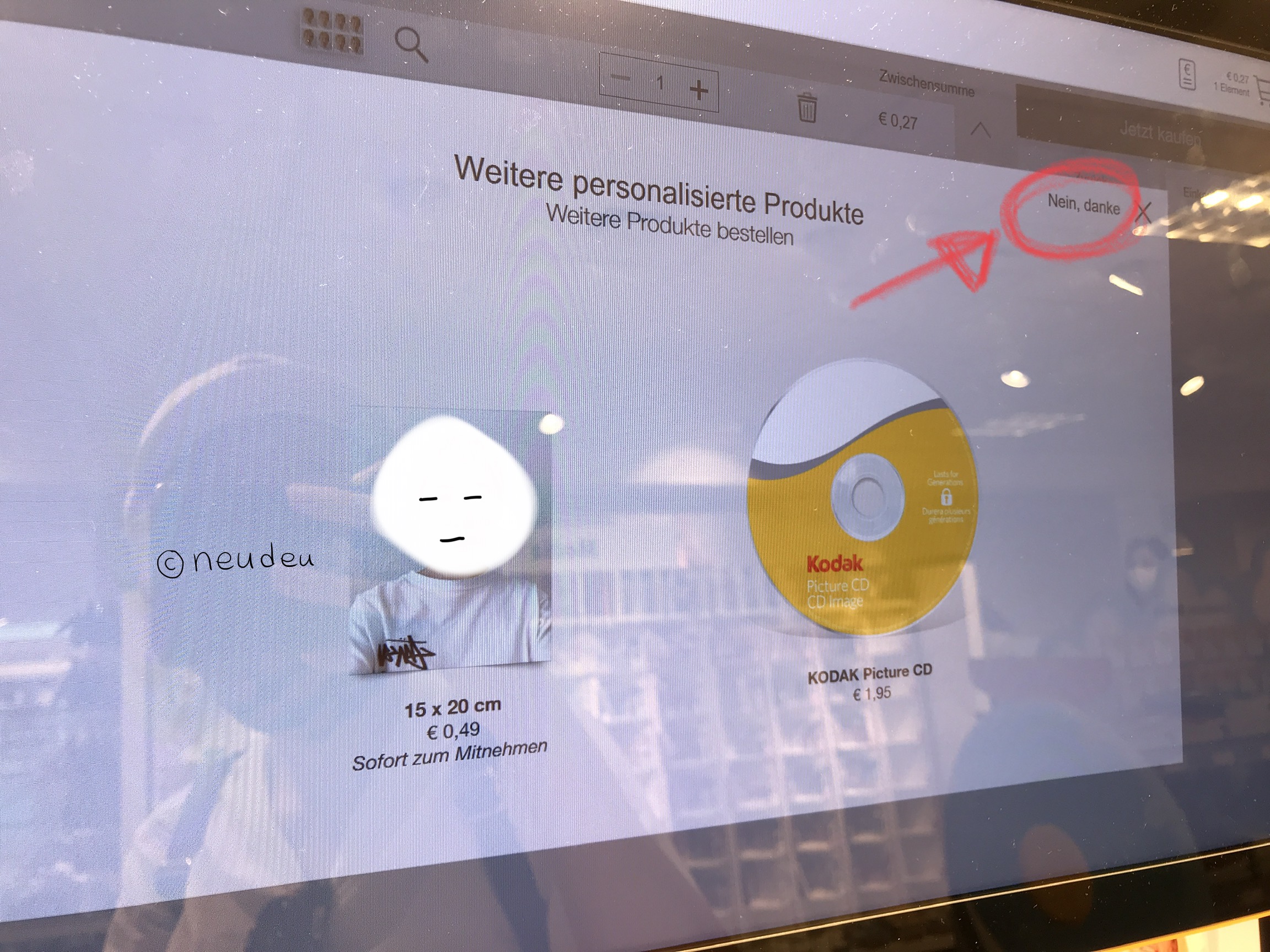
그러면 이제 정말 마지막 단계. 내가 뽑으려는 사진의 크기, 매수, 장수, 가격을 모두 확인한 후에 구매하기(Jetzt Kaufen) 버튼을 눌러주자.
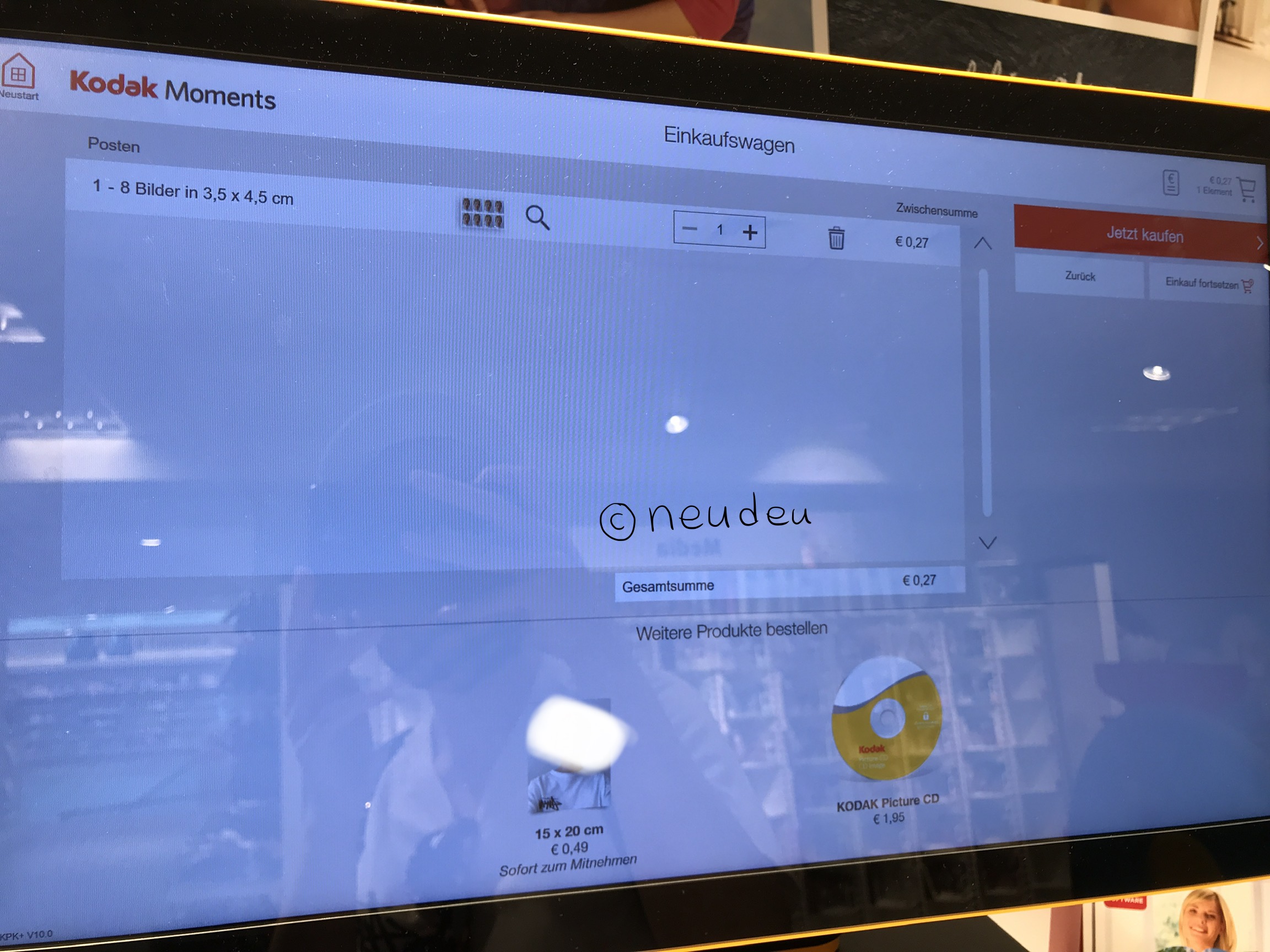
그러면 모니터 아래에서 익숙한 ‘지이잉’소리와 함께 영수증이 하나 나오는데, 결제를 여기서 하는게 아니라 이 종이를 들고 캐셔에 가서 돈을 내야한다.

조금 더 기다리면 사진은 아래에서 바로 나온다.

모니터 아래에 보면 사진을 담아갈 수 있는 종이 봉투가 있으니 필요 시 한 장 꺼내서 사진을 조심스럽게 담아갈 수 있다.
계산할 때는 출력한 사진과 영수증을 함께 계산원에게 준다.
가끔 그냥 바로 계산해 주는 분도 있지만 꼼꼼한 분들은 영수증의 내용과 실제 출력한 사진 내용이 맞는지 확인하는 경우도 있기 때문이다.

얼굴은 가렸지만 작년에 찍은 셀프 증명 사진 보다 훨씬 잘나왔다!
작년에 찍은 건 아이폰 기본 카메라로 찍고 기본 카메라로 보정하고 찍어서 그런지 드라큘라 같이 나왔었는데, 이번 건 너무 보정티가 나지 않으면서도 자연스럽게 잘 나와서 만족 중 :)
어쩌면 여긴 새롭게 오픈한 로스만 지점이라 기기도 새 기계라 더 잘나왔나? 하는 생각도 든다.
만약 로스만 위치가 궁금한 분들이 있을 수도 있으니 주소도 남겨둔다. 알스터 호수 근처에 있는 스타벅스 근처에 있다.
그럼 다들 증명 사진 저렴하고 이쁘게 찍어서 아낀 돈으로 맛있는 케이크 드시길 😉
ROSSMANN Drogeriemarkt
Jungfernstieg 38, 20354 Hamburg, Germany
+49 40 87963055
https://maps.google.com?q=ROSSMANN%20Drogeriemarkt,%20Jungfernstieg%2038,%2020354%20Hamburg,%20Germany&ftid=0x47b18f578befda2b:0x758ac5f407d85561&hl=en-DE&gl=de
ROSSMANN Drogeriemarkt
★★★★☆ · Drug store · Jungfernstieg 38
www.google.com
'글로벌라이프 > 독일라이프' 카테고리의 다른 글
| 코로나 기간 중 임시 비자 받은 후기, 어학비자/학생비자/함부르크 외국인청 팁들 (6) | 2020.08.07 |
|---|---|
| 빵집 사장이 노숙자에게 빵을 나눠주면 불법? 독일이 노숙자에 대처하는 자세 (0) | 2020.08.05 |
| 코로나 이후 바뀐 독일 시위의 모습 (0) | 2020.08.02 |




댓글